TP-Link WR741ND V1/V2 공유기 구성
업데이트된 TP-Link WR741ND 라우터를 처음 본다면 누구나 공상 과학 영화에 나오는 비행접시를 기억할 것입니다. 실제로 장치의 이전 "각진" 첫 번째 버전과 달리 유선형 타원형 모양과 주둥이에 좁은 플렉시 유리 스트립이 있는 TP-Link WR741ND SoHo 라우터의 업데이트된 버전은 우주선과 유사합니다. 기능면에서 TL-WR741ND는 WiFi 802.11b/g/n을 지원하는 간단하고 저렴한 무선 라우터입니다(n 표준은 150mbps) 및 분리형 안테나 3dBi, 문제없이 아파트 나 소규모 사무실에 충분해야합니다.
장치 설정이 어렵지 않고 웹 인터페이스가 직관적이므로 어려움이 없을 것입니다.
웹 인터페이스로 이동합니다. Internet Explorer에서 주소: 192.168.1.1, 로그인 및 암호: admin을 입력합니다.
그런 다음 두 가지 방법으로 갈 수 있습니다.
1 방법. "빠른 설정"을 사용하여 간단합니다. 공급자가 예를 들어 Beeline과 같이 PPTP 또는 L2TP를 사용하는 경우 이 옵션은 적합하지 않습니다. 자동 구성기 목록에 PPtP 또는 L2TP가 없습니다. PPPoE 또는 IPoE를 사용하는 공급자의 경우 다음을 수행하십시오. "빠른 설정" 메뉴 항목을 선택하십시오.
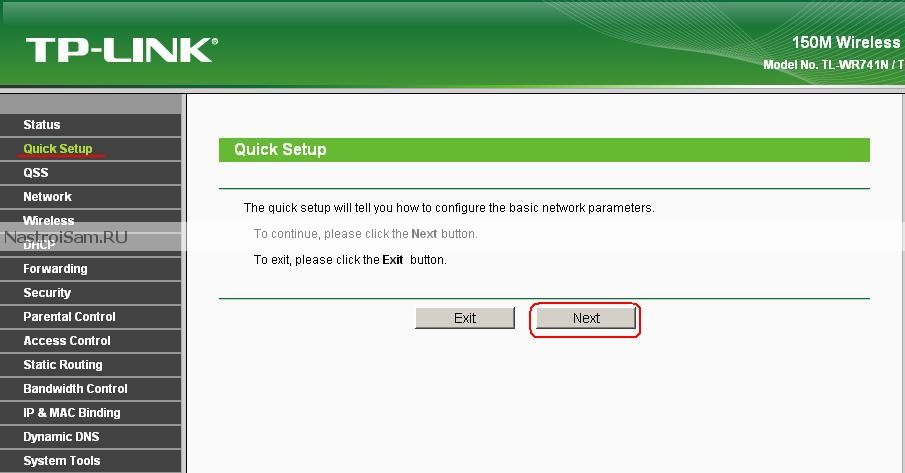
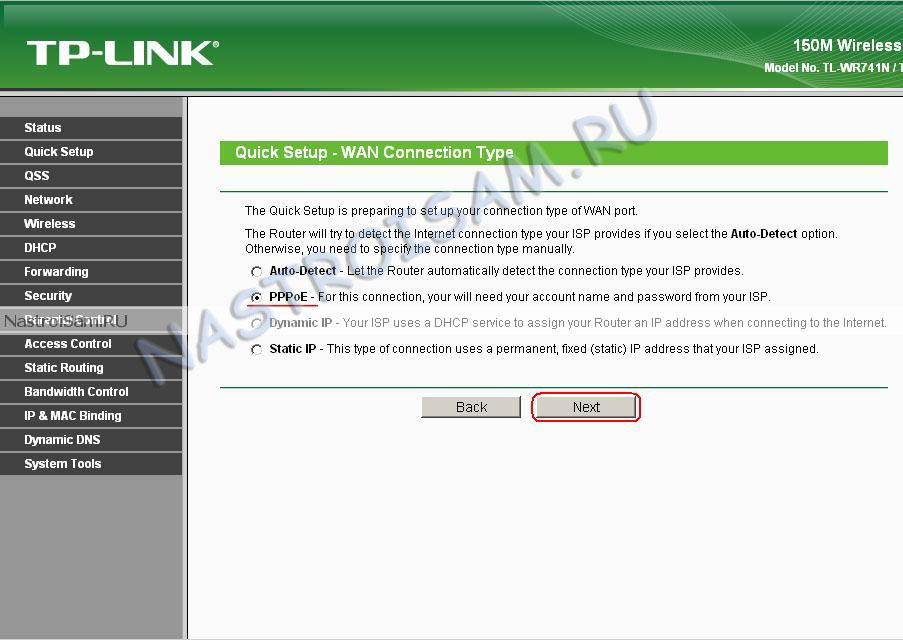
공급자가 사용하는 연결 유형을 선택합니다. 이 예에서는 Rostelecom, TTK 또는 DOM.ru에 대한 PPPoE 연결을 생성합니다. "다음"(다음)을 클릭합니다.
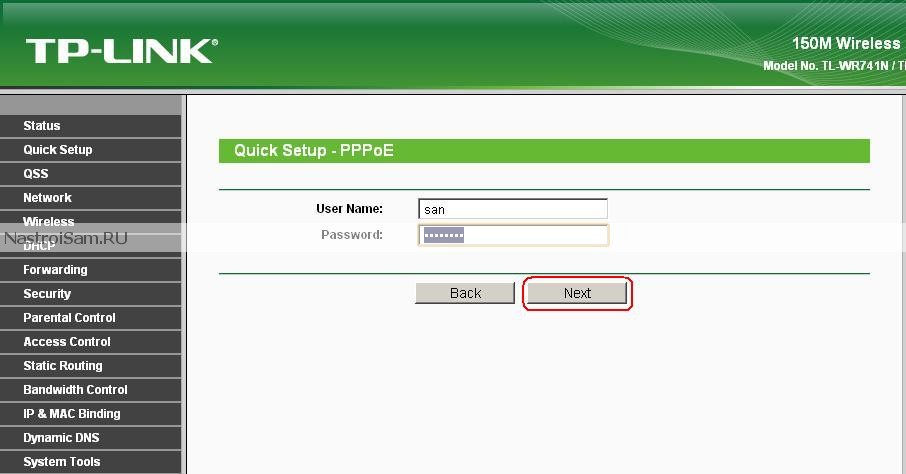
연결 중에 제공된 사용자 이름과 암호를 입력하고 "다음"을 클릭합니다.
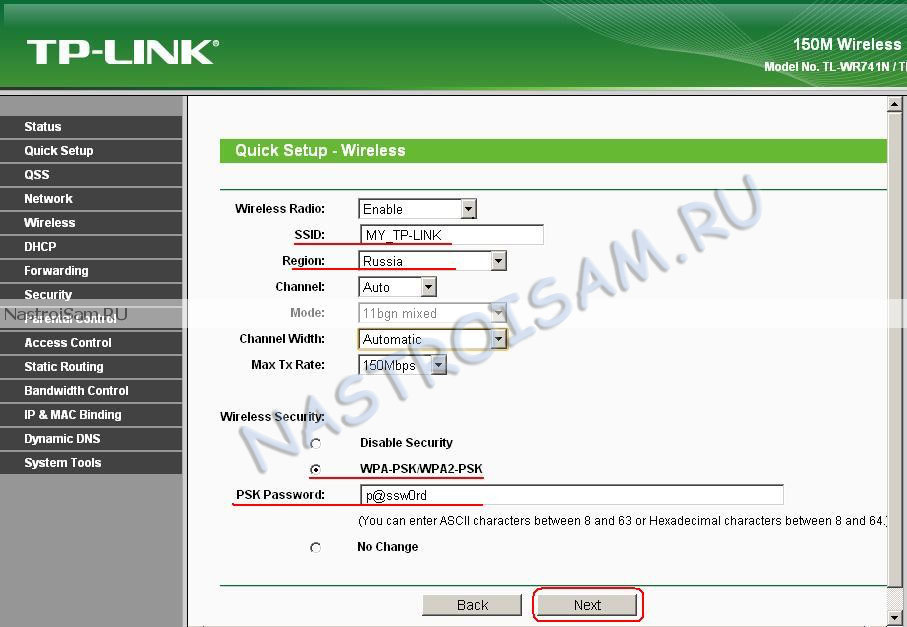
무선 액세스 포인트를 설정합니다. SSID 네트워크 식별자를 자체적으로 변경합니다(이는 여러 무선 네트워크가 있는 경우 그 중에서 자신의 네트워크를 쉽게 찾을 수 있도록 하기 위한 것입니다). 지역은 "러시아"로 설정되어 있습니다. "채널"(채널)은 자동 모드 - "자동"으로 둡니다. 보안 설정("무선 보안")에서 값을 "WPA-PSK / WPA2-PSK"로 설정하고 아래의 "PSK 암호" 필드에 암호를 입력합니다. "다음"(다음)을 클릭합니다.
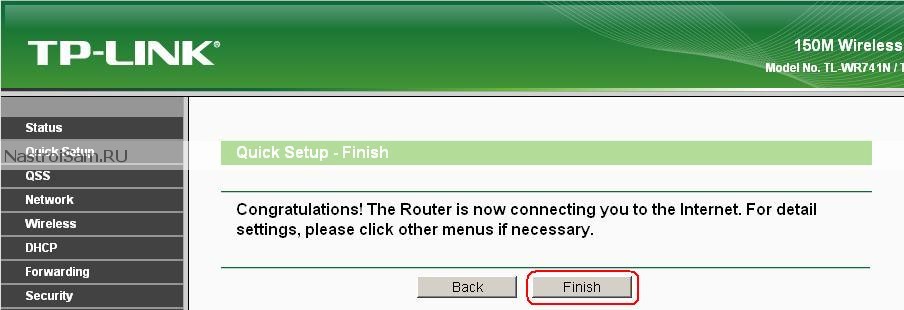
설정이 완료되었습니다. "마침"을 클릭하십시오.
2가지 방법. 고급 - 이 구성 방법을 사용하면 라우터의 거의 모든 공급자에 대한 연결을 구성할 수 있습니다. 첫 번째 단계는 인터넷 연결을 설정하는 것입니다. "네트워크" -> "WAN" 섹션을 선택합니다.
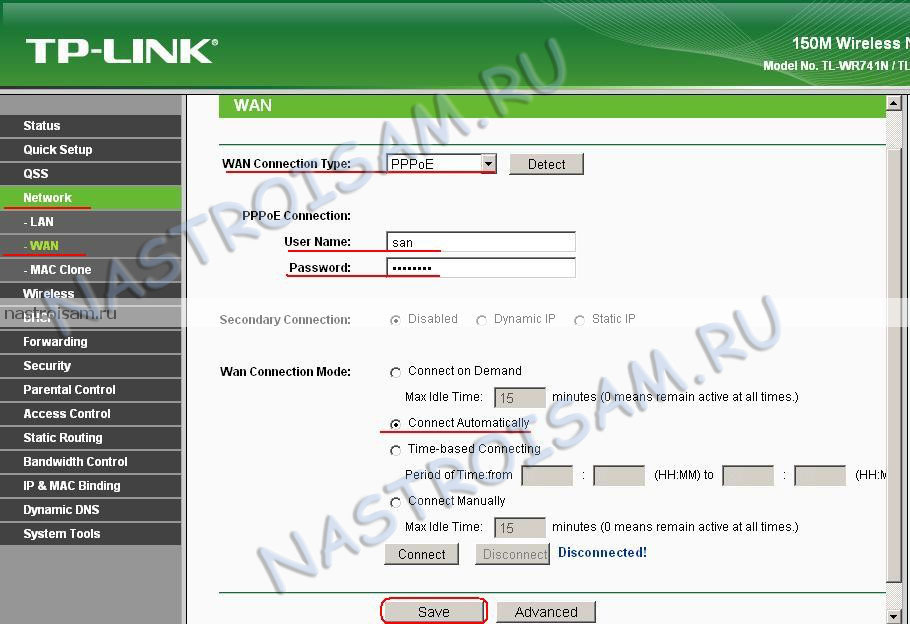
Rostelecom, TTK 및 DOM.ru의 경우 "WAN 연결 유형" 목록에서 "PPPoE" 항목을 선택한 다음 로그인(UserName) 및 암호(Password)를 입력하고 연결 모드 "Connet Automatically"를 선택합니다. "저장"을 클릭합니다. Beeline에 다음을 입력합니다.
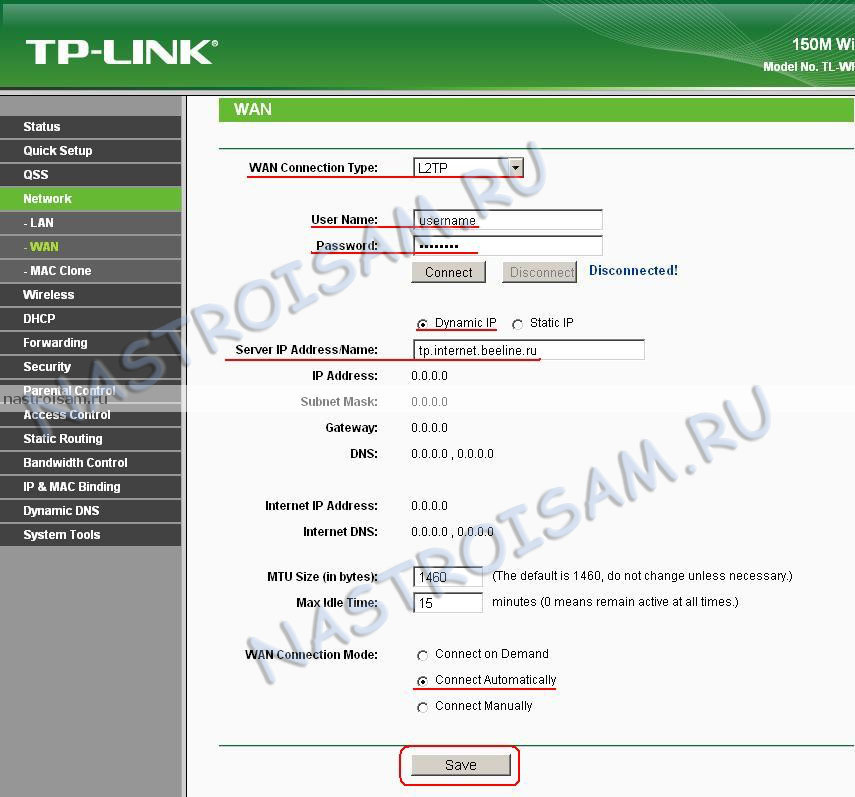
"WAN 연결 유형" - "L2TP", 로그인(UserName) 및 암호(Password)를 입력하고 "동적 IP" 상자를 선택하고 "서버 IP 주소" 필드에 tp.internet.beeline.ru를 입력합니다. 연결 모드 "자동 연결"을 선택하십시오. "저장"을 클릭합니다.
다음 단계는 Wi-Fi 설정입니다. "무선" -> "무선 설정" 섹션으로 이동합니다.
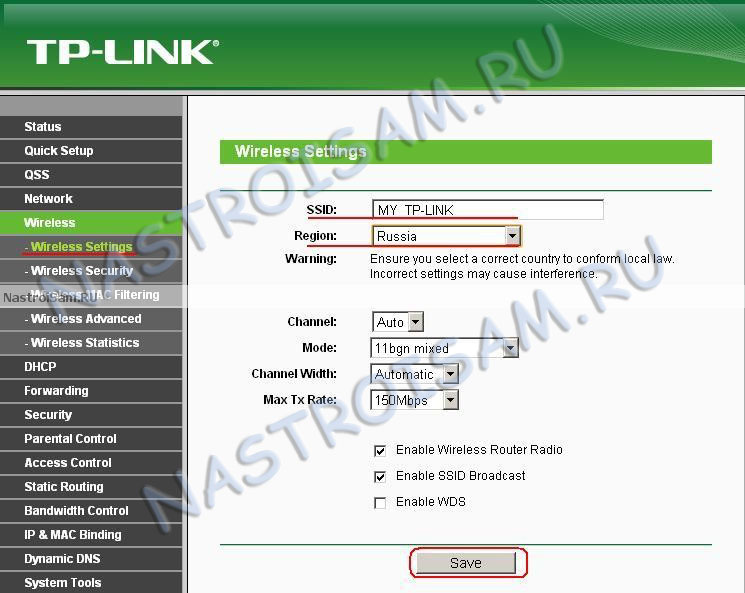
SSID 무선 네트워크 식별자를 자체 임의 값(예: "MY_TP-LINK")으로 변경합니다. 지역을 "러시아"로 설정하고 저장을 클릭합니다. "무선 보안" 섹션으로 이동합니다.
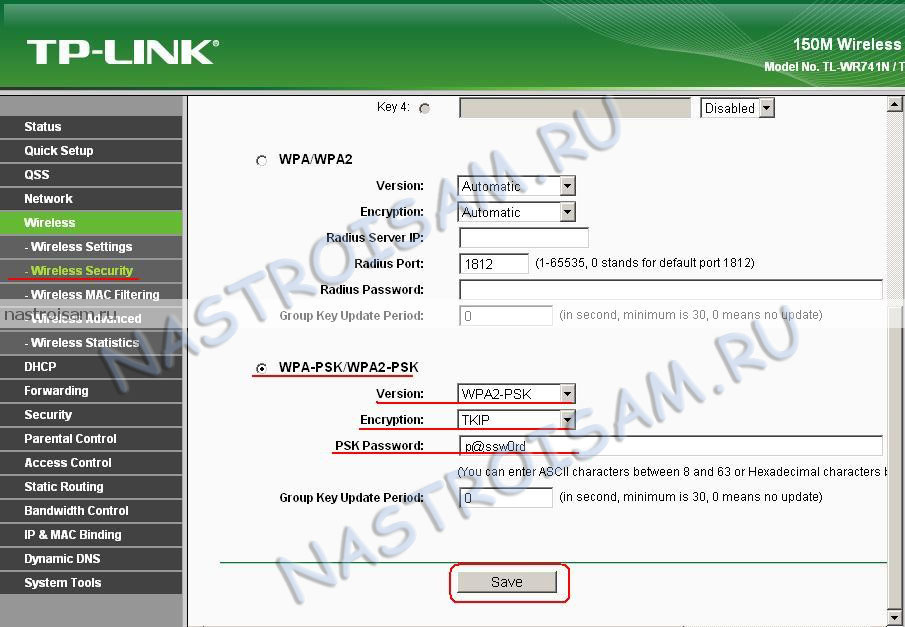
여기에서 "WPA-PSK / WPA2-PSK" 상자를 선택하고 버전은 "WPA2-PSK"이고 암호화는 "TKIP"이며 "PSK 암호" 필드에 무선 연결 암호를 입력합니다. 저장을 클릭합니다.
로컬 네트워크에서 TP-Link WR741ND의 주소를 변경해야 하는 경우 "네트워크" -> "LAN" 섹션으로 이동하십시오.

장치의 IP 주소를 변경하고 저장을 클릭합니다.
일부 공급자는 장치의 MAC 주소에 의해 액세스 포트가 있는 가입자 장비의 하드 "바인딩"을 구현했습니다. 이 경우 장치를 사용하면 컴퓨터의 MAC 주소를 WR741ND 라우터의 WAN 포트에 복제할 수 있습니다. 이것은 다음과 같이 수행됩니다: 포트에 "바인딩"된 컴퓨터에서 연결하고 "네트워크" -> "MAC 복제" 섹션으로 이동합니다.
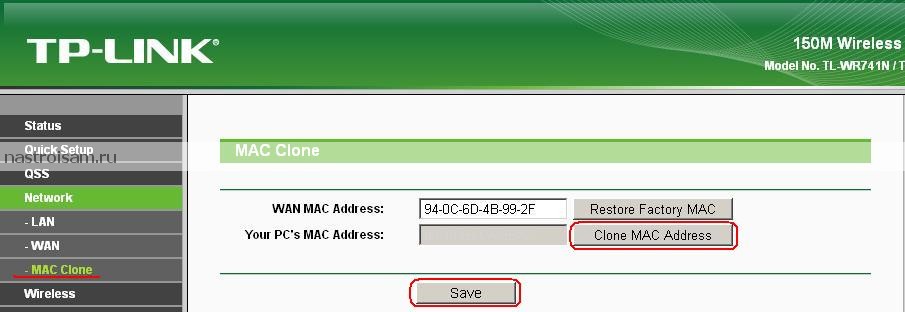
여기에서 "Clone MAC Address" 버튼을 누른 다음 저장합니다. 기본 설정의 마지막 단계로 라우터의 웹 인터페이스에 들어가기 위한 로그인 및 비밀번호를 표준 인터페이스에서 자신의 것으로 변경하는 것이 좋습니다. 이는 "시스템 도구" -> "비밀번호" 섹션에서 수행됩니다.
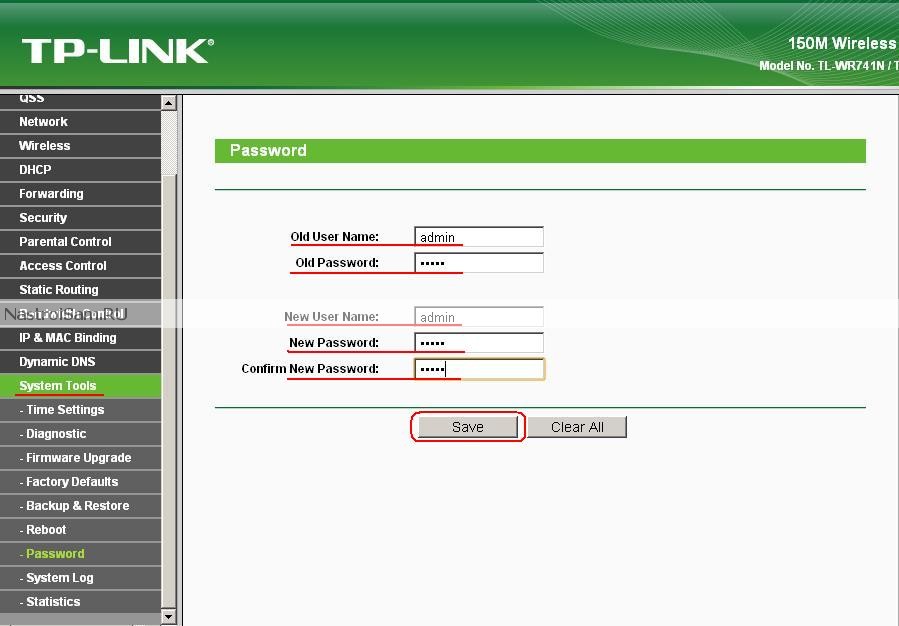
먼저 이전 로그인과 비밀번호를 입력한 다음 새 비밀번호를 입력하고 설정을 저장합니다. 저장을 클릭합니다.
정적 라우팅 설정(경로 지정):
일부 공급자의 경우 내부 네트워크의 조직은 일부 내부 서비스(예: 파일 호스팅 서비스)의 작동을 위해 정적 경로를 등록해야 합니다. 먼저 기술 지원 또는 공식 웹 사이트에서 이러한 경로 목록을 찾아야 합니다. 그런 다음 "고급 라우팅" 섹션으로 이동합니다.
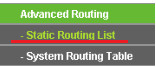
"정적 라우팅 목록" 항목을 선택합니다.
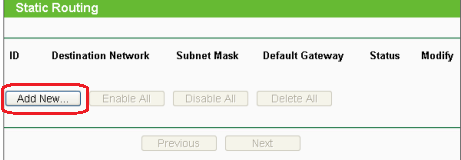
"새로 추가" 버튼을 누르고 이 메뉴로 들어갑니다. :
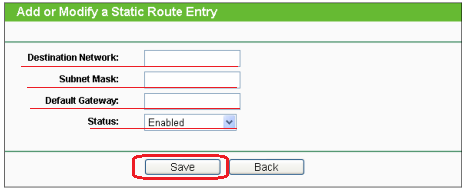
여기서 각 경로를 차례로 입력합니다.
"대상 네트워크"는 필수 서브넷(예: 10.0.0.110)입니다.
"서브넷 마스크" - 서브넷 마스크(예: 255.255.255.192)
"기본 게이트웨이" - 게이트웨이(예: 10.0.0.65).
상태를 "활성화됨"으로 설정하고 저장 버튼을 클릭합니다.




